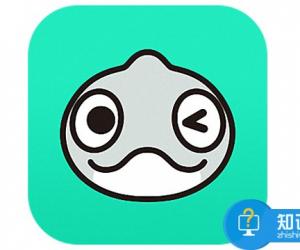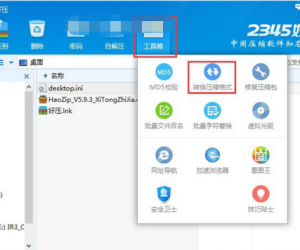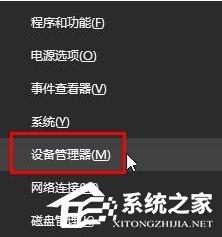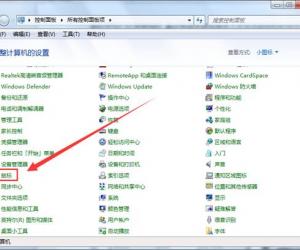Snipaste截图图片出现花屏,原因只有一个
发布时间:2019-12-16 17:09:45作者:知识屋
Snipaste是我们日常办公必备的一款超强截屏利器,截图成功,图片可以独立保存,有用户反映说,截取之后保存的图片出现花屏,这是为什么呢?导致这一问题的原因是你没有正确设置Snipaste图片输出质量,解决方法如下。
Snipaste截图图片显示花屏怎么办?
如图,我需要对当前窗口进行截图保存,启动Snipaste软件,按F1键,即可截图,
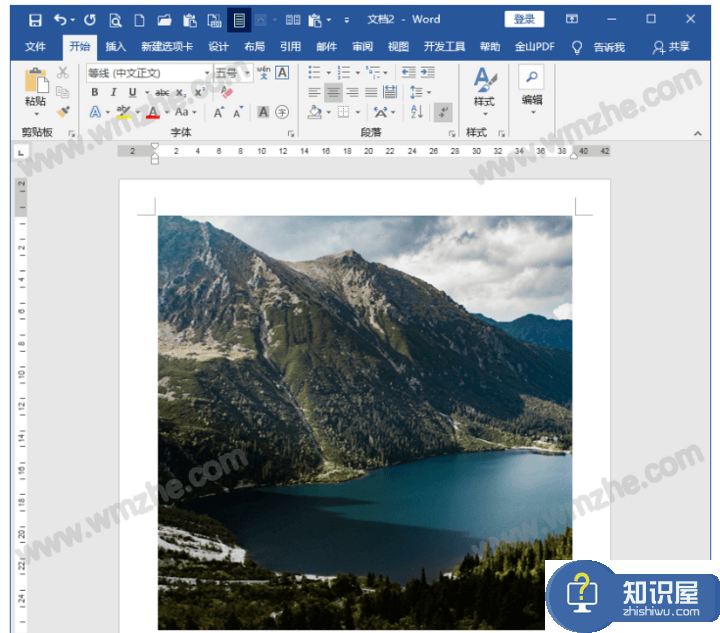
截图成功,在浮动菜单栏中点击【保存到文件】按钮,

然后会弹出图像另存为对话框,选择文件保存位置,点击保存,
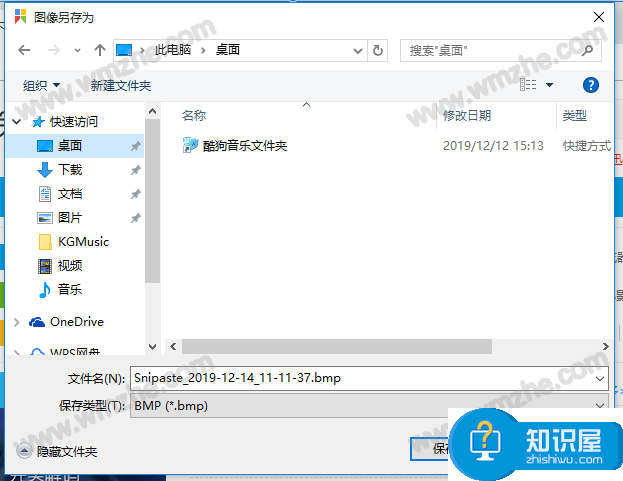
打开截图图片,发现图片花屏,什么内容都看不清楚,如图,
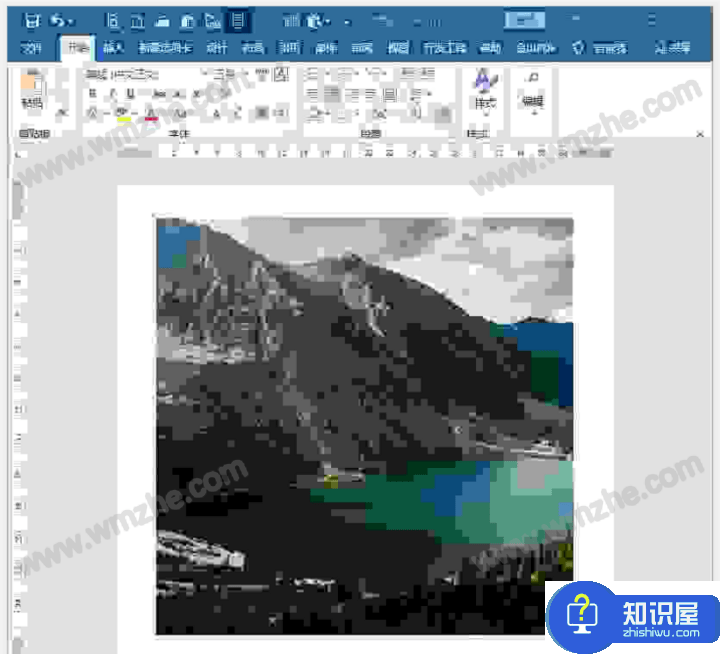
出现这种情况,你需要对Snipaste进行重新设置,在任务栏右击软件图标,弹出菜单,选择【首选项】,
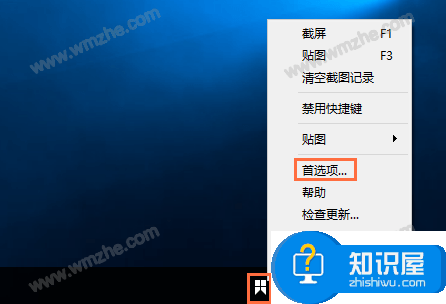
如图,切换【输出】选项,点击【图像质量】,数值设置为0,
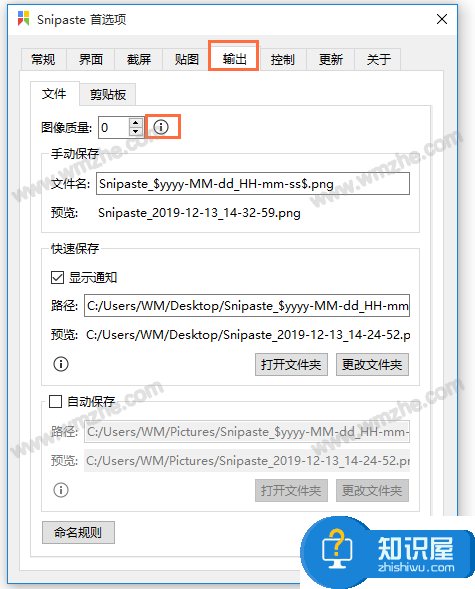
查看图像质量说明:设置为0,Snipaste可最大压缩图像,这就可能导致截图图片出现花屏现象,
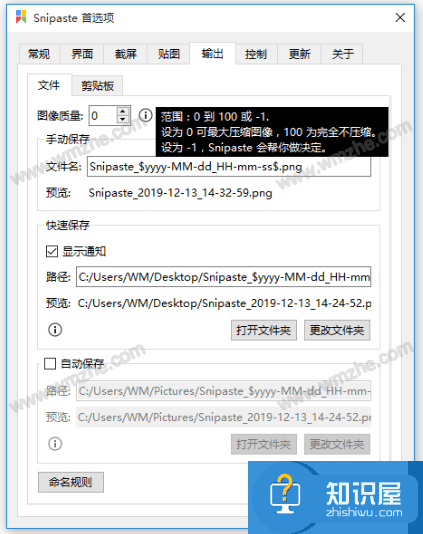
将数值设置为0到100,软件不会压缩截屏图片,数值设置为-1,软件就会自行做决定。问题解决了,如果你有其他疑问,请关注zhishiwu.com。
知识阅读
软件推荐
更多 >-
1
 一寸照片的尺寸是多少像素?一寸照片规格排版教程
一寸照片的尺寸是多少像素?一寸照片规格排版教程2016-05-30
-
2
新浪秒拍视频怎么下载?秒拍视频下载的方法教程
-
3
监控怎么安装?网络监控摄像头安装图文教程
-
4
电脑待机时间怎么设置 电脑没多久就进入待机状态
-
5
农行网银K宝密码忘了怎么办?农行网银K宝密码忘了的解决方法
-
6
手机淘宝怎么修改评价 手机淘宝修改评价方法
-
7
支付宝钱包、微信和手机QQ红包怎么用?为手机充话费、淘宝购物、买电影票
-
8
不认识的字怎么查,教你怎样查不认识的字
-
9
如何用QQ音乐下载歌到内存卡里面
-
10
2015年度哪款浏览器好用? 2015年上半年浏览器评测排行榜!